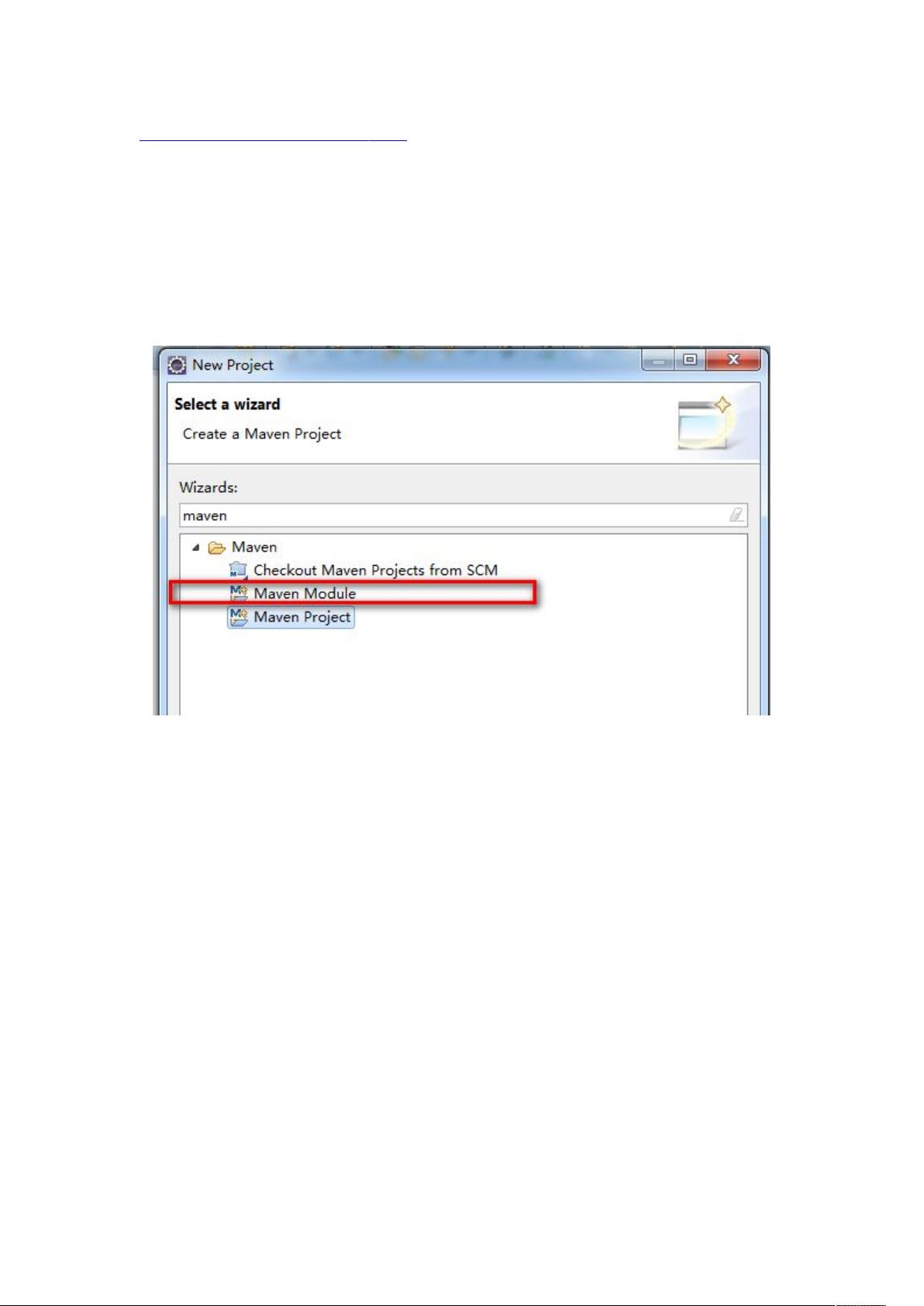Eclipse中创建Maven项目步骤详解
"这篇文档是关于使用Eclipse的Maven插件创建Maven项目的过程,主要涉及了项目创建、配置参数、以及通过Maven运行测试的步骤。"
创建Maven项目是一个标准的流程,通常涉及以下关键点:
1. **简介**:Maven是一个构建管理工具,它帮助开发者管理和构建Java项目,通过依赖管理和项目对象模型(Project Object Model, POM)来简化项目构建过程。
2. **使用Eclipse的Maven插件**:Eclipse是一个流行的Java集成开发环境(IDE),其内置的Maven插件使得在Eclipse中创建Maven项目变得简单。选择“File -> New -> Project -> Maven -> Maven Project”启动新项目的创建。
3. **选择Archetype**:Archetype是预定义的项目模板,提供了项目的基本结构。在创建项目时,可以选择“Simple Project”或特定的Archetype,如“quickstart”。快速启动Archetype(quickstart)是一个基本的Java应用模板,包含了一个简单的主类和测试类。
4. **配置项目信息**:在创建项目时,需要输入三个重要的标识符——`GroupId`, `ArtifactId`, 和 `Version`。`GroupId`代表项目所在的组织或项目组,`ArtifactId`是项目的唯一标识,`Version`是项目的版本号,`SNAPSHOT`表示这是开发中的不稳定版本。
5. **生成的文件结构**:基于quickstart Archetype,Maven会自动创建`src/main/java`和`src/test/java`目录,分别用于存放源代码和测试代码,并会预先生成`App.java`(主类)和`AppTest.java`(测试类)。
6. **运行Maven命令**:在Eclipse中,可以右键点击项目,选择`Run As -> Maven Test`来运行Maven的测试生命周期。这会执行`maven-surefire-plugin`,运行项目中的所有测试。
7. **Maven命令输出**:在控制台中,你会看到Maven执行的不同阶段,如扫描项目、构建项目、资源复制等。例如,`maven-resources-plugin`负责处理资源文件的复制。
8. **编码与运行**:`[INFO] Building firstmvn 0.0.1-SNAPSHOT`表明正在构建名为`firstmvn`的项目,版本号为`0.0.1-SNAPSHOT`。一旦构建完成,Maven测试将会被执行,显示测试的结果。
总结来说,创建Maven项目需要理解并配置好项目的基本元数据,利用Eclipse的Maven插件可以简化这一过程,同时通过Maven的生命周期和插件,开发者能够便捷地构建、测试和管理项目。对于初学者,掌握这些基础知识是迈入Maven世界的第一步。
2023-02-23 上传
2017-11-30 上传
2020-12-14 上传
2023-03-31 上传
2023-10-16 上传
2023-09-30 上传
2024-03-13 上传
2023-10-18 上传
2023-05-13 上传
happyfaint000
- 粉丝: 0
- 资源: 2
最新资源
- Angular实现MarcHayek简历展示应用教程
- Crossbow Spot最新更新 - 获取Chrome扩展新闻
- 量子管道网络优化与Python实现
- Debian系统中APT缓存维护工具的使用方法与实践
- Python模块AccessControl的Windows64位安装文件介绍
- 掌握最新*** Fisher资讯,使用Google Chrome扩展
- Ember应用程序开发流程与环境配置指南
- EZPCOpenSDK_v5.1.2_build***版本更新详情
- Postcode-Finder:利用JavaScript和Google Geocode API实现
- AWS商业交易监控器:航线行为分析与营销策略制定
- AccessControl-4.0b6压缩包详细使用教程
- Python编程实践与技巧汇总
- 使用Sikuli和Python打造颜色求解器项目
- .Net基础视频教程:掌握GDI绘图技术
- 深入理解数据结构与JavaScript实践项目
- 双子座在线裁判系统:提高编程竞赛效率